Publicitate
 Îmi place iPhone-ul meu, dar există câteva animale de companie peeves pe care le-am avut cu ea încă din prima zi. Una dintre ele a fost ceva pe care am reușit să îl rezolv miraculos în această dimineață, care a fost enigma ciudată a fotografiilor de pe iPhone refuzând să se întoarcă pe calea cea bună, atunci când este transferat pe computer și vizualizat cu Photo Viewer implicit în Windows Explorator.
Îmi place iPhone-ul meu, dar există câteva animale de companie peeves pe care le-am avut cu ea încă din prima zi. Una dintre ele a fost ceva pe care am reușit să îl rezolv miraculos în această dimineață, care a fost enigma ciudată a fotografiilor de pe iPhone refuzând să se întoarcă pe calea cea bună, atunci când este transferat pe computer și vizualizat cu Photo Viewer implicit în Windows Explorator.
Dacă aveți un iPhone și un PC Windows, sunt sigur că ați întâmpinat aceeași problemă. Ați conectat iPhone-ul la computer, v-ați transferat fotografiile într-un folder de pe computer și apoi ați început să rotiți cele care sunt greșit în acest fel:
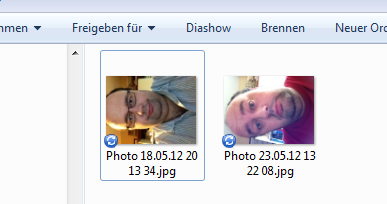
Dar când încercați să le rotiți pe calea cea bună și să le salvați, primiți un mesaj de eroare ca acesta:

Acest lucru m-a enervat mult timp și, pe măsură ce am început să-mi folosesc camera iPhone din ce în ce mai mult, această problemă a devenit și mai iritantă. Nu voiam să-mi macinez gâtul sau să stau pe cap pentru a-mi vedea fotografiile. Așa că am decis să văd dacă există o soluție a problemei. După ce am căutat pagini web și forumuri pe această problemă, am dat peste un program foarte simplu și simplu, numit
Rotator fără pierderi JPEG, care funcționează instantaneu și perfect pentru a transforma acele fotografii în orice mod doriți. Se integrează în meniul cu clic dreapta al Windows Explorer pentru a face lucrurile cât mai ușor și rapid.Tu vei găsiți programul chiar sub butonul de descărcare verde. Este NU butonul de descărcare verde, dar linkurile de sub asta. Există chiar și o versiune portabilă a software-ului pentru toți fanii de stick USB.

După descărcare, asigurați-vă că bifați „Integrați JPEG Lossless Rotator cu ShellOpțiune ”, altfel nu va apărea în meniul clic dreapta al Explorer.

Apoi, imediat ce ai terminat de instalat, aplicația este gata de a fi folosită imediat. Nu este nevoie de repornirile de sistem sau de aceste prostii.
Mergeți doar la fotografia (sau fotografiile) pe care doriți să o rotiți, evidențiați-le cu mouse-ul, faceți clic dreapta, iar acum veți vedea două opțiuni noi în meniul cu clic dreapta:
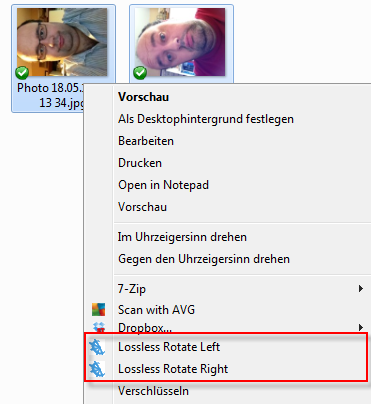
Pur și simplu alegeți direcția în care doriți ca fotografiile dvs. să fie transformate și automat, vor fi transformate! Aleluia!

Și practic este asta. Rotator fără pierderi JPEG este unul dintre acele programe de salvare a vieții pe care le poți instala doar în mai puțin de un minut, începe să funcționeze imediat și face exact ceea ce spune că va face. Fără bug-uri, fără mesaje de eroare, fără curbă de învățare abruptă. Cu alte cuvinte, genul meu de program perfect!
Vă rugăm să ne informați în comentarii dacă aveți același fel de probleme cu imaginile dvs. cu iPhone. Dacă sunteți și dețineți un PC Windows, vă recomand cu încredere JPEG Lossless Rotator ca soluție a problemei. Sau poate preferați o altă soluție? Vă rog să-mi spuneți despre asta, deoarece îmi place să iau în considerare toate posibilitățile. Posesorii de Mac, nu știu dacă aveți această problemă atunci când transferați fotografiile pe computer. Tu? Dacă da, care este soluția Mac?
Și acum, cred că am găsit soluția celuilalt animal de companie. Dar o să păstrez asta pentru un alt articol!
Mark O'Neill este un jurnalist și bibliofil freelance, care publică lucruri din 1989. Timp de 6 ani, a fost redactorul manager al MakeUseOf. Acum scrie, bea prea mult ceai, luptă cu brațele cu câinele și mai scrie ceva. Îl puteți găsi pe Twitter și Facebook.

